Volgens de laatste gegevens van Statcounter draaien bijna vier van de tien digitale apparaten nu Android OS, het op één na grootste platform ter wereld. Zoals te verwachten, zijn er veel klachten over Android-telefoons op sociale media en forums. Langzamere prestaties na verloop van tijd is een van de meest voorkomende problemen op Android-telefoons. Gelukkig is er een snelle oplossing om mensen te helpen zich van verschillende problemen te ontdoen, herstart telefoon. In tegenstelling tot het resetten van een Android-telefoon, worden bij het opnieuw opstarten of opnieuw opstarten van de telefoon geen gegevens op uw Android-telefoon gewist en duurt het slechts een paar seconden om uit te voeren. Als de telefoon opnieuw wordt opgestart, worden alle geopende apps gesloten, inclusief de apps die op de achtergrond worden uitgevoerd, en wordt het geheugen leeggemaakt. Als u klaar bent om de mogelijkheden van opnieuw opstarten te verkennen, laten we dan meteen beginnen.

Telefoon opnieuw opstarten is anders dan telefoon hard rebooten. Je kunt de gedetailleerde informatie hier vinden.
- Methode 1: Android opnieuw opstarten met de aan / uit-knop
- Methode 2: Android opnieuw opstarten in de veilige modus
- Methode 3: Android opnieuw opstarten met app voor app opnieuw opstarten
- Methode 4: Android-telefoon is bevroren? Hoe te herstarten Android te forceren
Methode 1: Android opnieuw opstarten met de aan / uit-knop
Bijna alle Android-telefoons hebben een aan / uit-knop of slaap / waakknop. Hoewel de posities van de aan / uit-knop op verschillende telefoonmodellen verschillend kunnen zijn, is het principe hetzelfde.
Stap 1. Houd de "Power" -knop ingedrukt om naar het opstartmenuscherm te gaan.
De aan / uit-knop bevindt zich meestal aan de bovenkant of zijkant van een Android-telefoon. Hoewel zeldzaam, hebben sommige smartphones een aan / uit-knop op de achterkant.
Stap 2. Tik op "Uitschakelen" of een vergelijkbare optie om uw Android-telefoon uit te schakelen.
Als er een "Opnieuw opstarten" -optie in uw opstartmenu is, kunt u erop tikken en de Android-telefoon rechtstreeks opnieuw opstarten.
Stap 3. Wacht minstens 20 seconden om de procedure te voltooien. Druk vervolgens nogmaals op de "Power" -knop totdat u het Android-logo of het logo van de fabrikant op het scherm ziet.
Felicitatie! U hebt opnieuw een Android-telefoon opnieuw gestart met de aan / uit-knop. Nu kunt u uw telefoon invoeren met uw wachtwoord.
Je kunt hier de details leren start Samsung Galaxy-telefoon opnieuw op.
De details kunnen op Android-telefoons van verschillende leveranciers enigszins verschillen, maar de bewerkingen zijn vergelijkbaar.

Methode 2: Android opnieuw opstarten in veilige modus
Als u een Windows-pc hebt, bent u wellicht bekend met de veilige modus. Wanneer een Windows-pc de storing aantreft, stelt technologie-ondersteuning mensen altijd voor om op te starten in de veilige modus. Het zal alleen het besturingssysteem en de noodzakelijke functies uitvoeren, dus het is nuttig om te bepalen welke factor het probleem veroorzaakt. Google heeft ook een veilige modus geïntegreerd in Android OS.
Stap 1. Om de telefoon opnieuw te starten, drukt u op de "Power" -toets totdat het opstartmenu op uw scherm verschijnt.
Stap 2. Tik en houd de optie "Uitschakelen" enkele seconden ingedrukt. Wanneer u wordt gevraagd of u opnieuw wilt opstarten in de veilige modus, tikt u op "OK" om verder te gaan.
Stap 3. Nadat je telefoon opgestart is in de veilige modus, zul je ontdekken dat alle gedownloade apps niet beschikbaar zijn. Hier kunt u vaststellen dat het probleem wordt veroorzaakt door apps van derden of een Android-systeem.
Stap 4. Druk ten slotte op de "Power" -knop en kies "Opnieuw opstarten" om het terug te zetten naar de normale modus.
Als de prompt voor de veilige modus niet verschijnt, kunt u proberen op te starten in de veilige modus met de volumeknoppen. Sluit uw Android-telefoon volledig af, zet hem aan en houd onmiddellijk de knoppen "Volume omhoog" en "Volume omlaag" ingedrukt totdat u "Veilige modus" op het scherm ziet verschijnen.

Methode 3: Android opnieuw opstarten met app voor app opnieuw opstarten
Er zijn verschillende apps van derden waarmee je de telefoon snel opnieuw kunt opstarten. Als je de hardwareknoppen niet leuk vindt, kun je het proberen.
1. Snel opstarten
Net als het opstartmenuscherm biedt Quick Boot verschillende opties om de telefoon of opnieuw te starten opstart in herstelmodus. Het hoeft geen toegang te hebben tot de root, dus iedereen zou het kunnen gebruiken met de onderstaande gidsen.
Stap 1. Download Quick Boot van Play Store en installeer het op je Android-telefoon.
Stap 2. Open de app en tik op "Opnieuw opstarten". Vervolgens hoeft u alleen maar te wachten tot uw telefoon is uitgeschakeld en weer ingeschakeld.
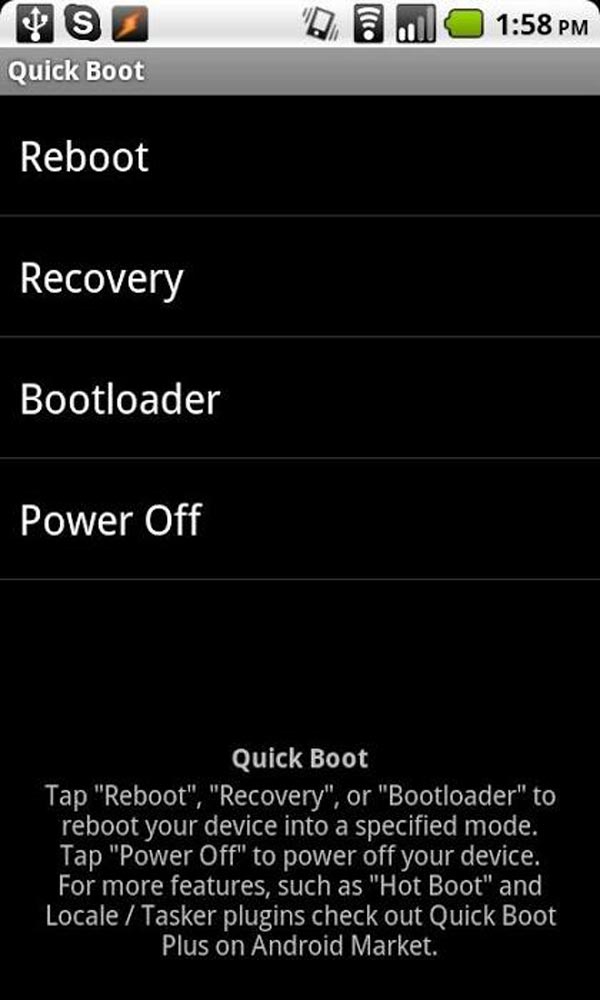
2. Snel opnieuw opstarten
Zoals de naam al zegt, is Fast Reboot een lichtgewicht app om een snel herstart Android-telefoon uit te voeren. Het simuleert een herstart door alle kern- en gebruikersprocessen te sluiten en vervolgens opnieuw te openen. Het is dus een eenvoudige manier om geheugen vrij te maken. Deze app laat zien welke processen moeten worden afgesloten en opnieuw worden opgestart en hoeveel opslagruimte moet worden vrijgemaakt. Het is gratis en biedt een betaalde versie.

3. Herstart Manager
Reboot Manager is een alternatief voor het opstartmenuscherm. Het heeft de capaciteit om start Android-telefoon opnieuw zonder op hardwaredoetsen te drukken. En je kunt opstarten in de herstelmodus, bootloader of gewoon je telefoon uitschakelen met één tik. Handiger is dat deze app een widget voor startscherm bevat. Het nadeel is dat het alleen werkt geroote Android-telefoon.
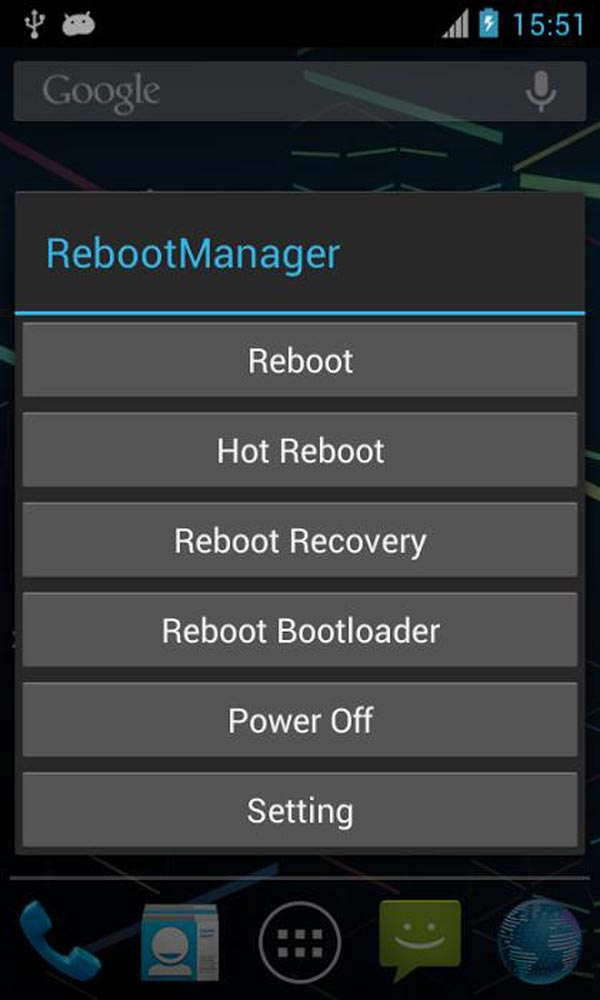
Methode 4: Android-telefoon is bevroren? Hoe te herstarten Android te forceren
Is het mogelijk om de telefoon opnieuw op te starten wanneer deze is bevroren? Forceer opnieuw opstarten Android is de oplossing die u zoekt.
1. Hoe te herstarten Samsung-telefoon te forceren
Stap 1. Houd de knop "Aan / uit / vergrendelen" en "Volume omlaag" minstens 10 seconden ingedrukt.
Stap 2. Wanneer uw Samsung-telefoon trilt en start, laat u beide knoppen los.

2. Hoe te herstarten LG-telefoon te forceren
Stap 1. Blijf de "Power" -knop ingedrukt houden en druk tegelijkertijd op de "Volume omlaag" -knop totdat de stroom op uw LG-telefoon uitschakelt.
Stap 2. Wacht tot de opstartprocedures zijn voltooid, log in op uw telefoon met uw pincode.

3. Hoe te herstarten HTC-telefoon te forceren
Stap 1. Om de telefoon opnieuw op te starten op de HTC One / Desire en eerdere modellen, houd je de knop "Aan / uit" en "Volume omhoog" tegelijkertijd ingedrukt. Voor het vlaggenschip van de HTC U houd je de knoppen "Power" en "Volume omlaag" ingedrukt.
Stap 2. Wanneer u het HTC-logo ziet verschijnen, laat u de knopcombinatie los.

4. Hoe te herstarten Google Pixel-telefoon opnieuw te starten
Stap 1. Als uw Pixel-telefoon is vastgelopen, houdt u de knoppen "Aan / uit" en "Volume omlaag" tegelijkertijd ingedrukt.
Stap 2. 7 tot 8 seconden later wordt je telefoon weer ingeschakeld en kun je de knoppen loslaten.
5. Hoe te herstarten Huawei telefoon te forceren
Stap 1. Om de telefoon opnieuw op te starten, houdt u de "Power" -knop ingedrukt en drukt u tegelijkertijd op de "Volume omhoog" -knop totdat het Huawei-logo op het scherm verschijnt.
Stap 2. Gebruik vervolgens de volumetoetsen om "Systeem nu opnieuw opstarten" te selecteren en implementeer het door op de knop "Aan / uit" te drukken.
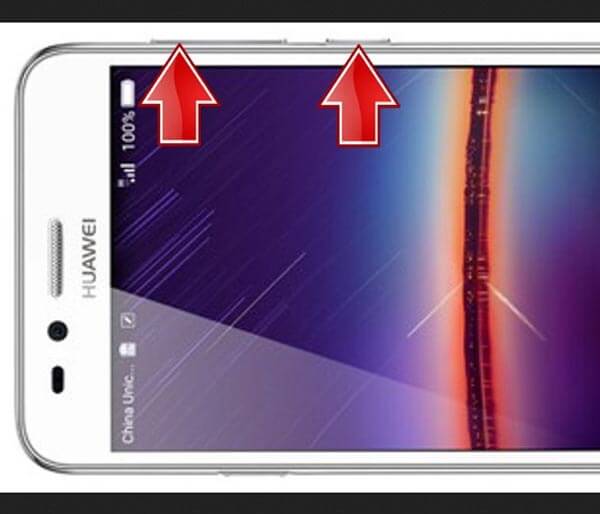
6. Hoe te beginnen met herstarten Moto-telefoon
Stap 1. Houd de toetsen "Volume omlaag" en "Aan / uit" ingedrukt totdat uw Moto-telefoon wordt uitgeschakeld en weer ingeschakeld.
Stap 2. Wacht tot de opstartprocedures zijn voltooid, log in op uw telefoon met uw wachtwoord.

Conclusie
Het is gebruikelijk dat Android-telefoongebruikers verschillende problemen ervaren in de loop van de tijd. Het duurt langer voordat apps reageren of sommige functies van het besturingssysteem werken niet normaal. Wilt u de prestaties en ervaring van uw Android-telefoon optimaliseren? Het herstarten van de telefoon is een eenvoudige oplossing. Het grootste voordeel is dat deze actie geen enkele datum op je telefoon zal beschadigen. Bovendien is het opnieuw opstarten van de telefoon de eerste stap om het bevriezen van een smartphone, een gecrasht Android-systeem en een zwart scherm te verwijderen. Hoe dan ook, als u problemen ondervindt op uw Android-telefoon, volgt u onze handleidingen om deze eerst op te lossen.




